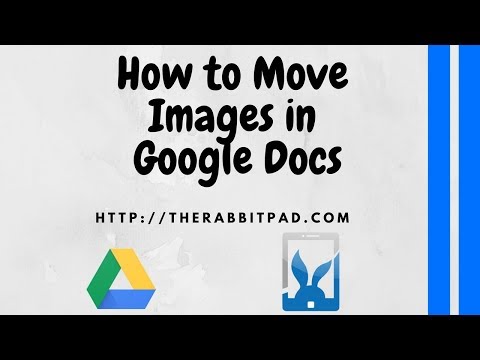.htaccess (eller hyperteksttilgangsfiler) er konfigurasjonsfiler på katalognivå som gjelder spesielle regler for katalogen de inneholder. Hvis du administrerer et nettsted fra en Mac, må du kanskje følge noen ekstra trinn for å redigere dem siden de kanskje ikke er synlige.
Trinn

Trinn 1. Åpne FTP -klienten og logg på serveren din
FileZilla er et eksempel på en mye brukt og gratis FTP -klient.

Trinn 2. Gå til rotmappen i katalogen og se etter.htaccess -filen
Det er en skjult fil, så du må kanskje sette FTP -klienten til å vise skjulte filer. Dette er vanligvis i "Vis" -menyen.

Trinn 3. Kopier denne filen til skrivebordet eller en annen mappe der du lagrer nettstedets filer
Filen forsvinner umiddelbart. Ikke bekymre deg, den er der fortsatt, den er bare usynlig

Trinn 4. Åpne Terminal og skriv inn følgende kommando:
-
standardinnstillinger skriv com.apple.finder AppleShowAllFiles YES

Trinn 5. Start finneren din på nytt
Hold nede ⌥ Alternativ OG høyreklikk på Finder-ikonet i dokkingmenyen og velg Start på nytt.
- Alle skjulte filer, for eksempel.htaccess -filen, skal nå være synlige.
- For å reversere dette, gå til terminalappen og skriv inn den samme kommandoen, men med "NEI" i stedet for "JA".